iTunesでiD3タグを編集する方法を学ぶ[最も速くて簡単な方法]
iTunes は、メディア プレーヤー、メディア ライブラリ、管理ユーティリティ、Apple デバイスのクライアント アプリとして使用できる多目的ソフトウェアです。最初は、ソフトウェアは購入可能な種類の音楽のコレクションにのみ焦点を当てます。しかし、他の機能に対する需要が拡大したため、ソフトウェアはシステムを大幅にアップグレードしました。そのように、ツールは上記のように他のことを実行できるようになりました。ですので、知りたい方は iTunesでiD3タグを編集する方法、これはあなたにぴったりの投稿です。それについてもっと学ぶために読み続けてください。

パート 1. 3 つの異なる方法を使用して iTunes で ID3 タグを編集する効果的な方法
iTunes を使用してメタデータを編集する方法がわからない場合は、Mac で iTunes メタデータを編集するために 3 つの異なる方法を使用できます。以下の手順を確認して、使用する方法を選択できます。選択した 3 つのいずれについても、iTunes を使用してメタデータが更新されることを保証します。
方法 1. iTunes で編集を使用する
ステップ1。 Mac で iTunes アプリを開きます。
ステップ2。 メディア ファイルを 1 回クリックし、 編集をクリックし、 アルバム情報 それの下に。
![[編集]をクリックします](/images/2022/03/click-edit.jpg)
ステップ3。 画面上のファイルのタグを変更できる場所が新しいパネルに表示されます。情報を編集した場合は、 OK 行った変更を保存します。
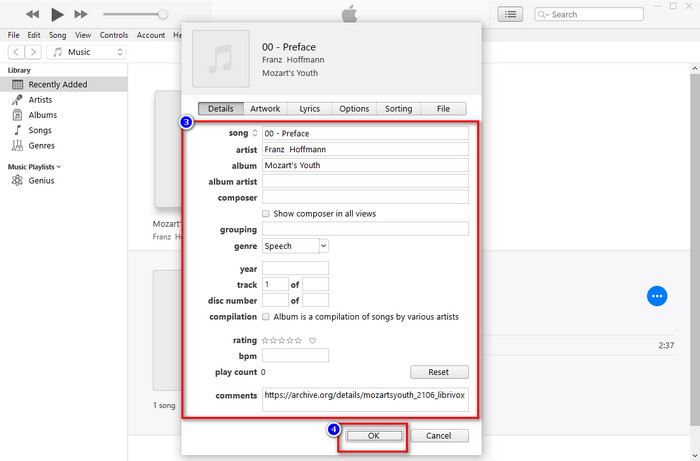
方法 2. iTunes で右クリックを使用する
ステップ1。 iTunes を起動し、メディア ファイルを見つけます。
ステップ2。 [編集] に移動する代わりに、 右クリック マウスの アルバム情報
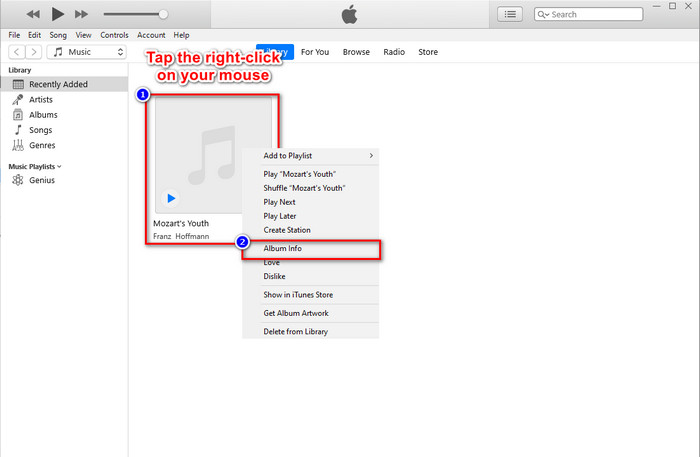
ステップ3。 パネルのメタデータを変更するには、 テキストボックス iTunes でメタデータを更新します。完了したら、クリックして OK 保存する。
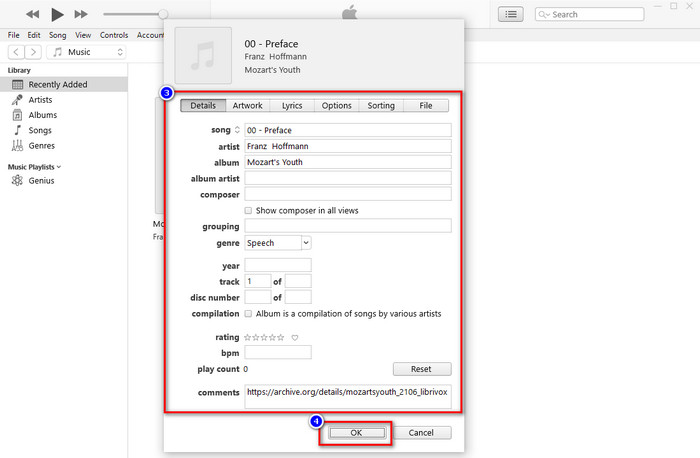
方法 3. iTunes でスリードットを使用する
ステップ1。 Finder で iTunes を探し、クリックして開きます。
ステップ2。 ソフトウェアを起動したら、ファイルを 1 回クリックします。あ 三点 が画面に表示されるので、クリックして選択します アルバム情報.
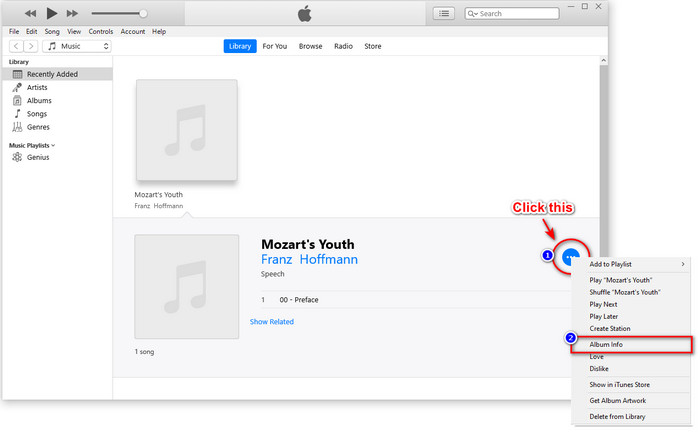
ステップ3。 画面にパネルが表示され、iD3 タグとして必要な重要なデータが入力されます。 OK 変更を保存したい場合。
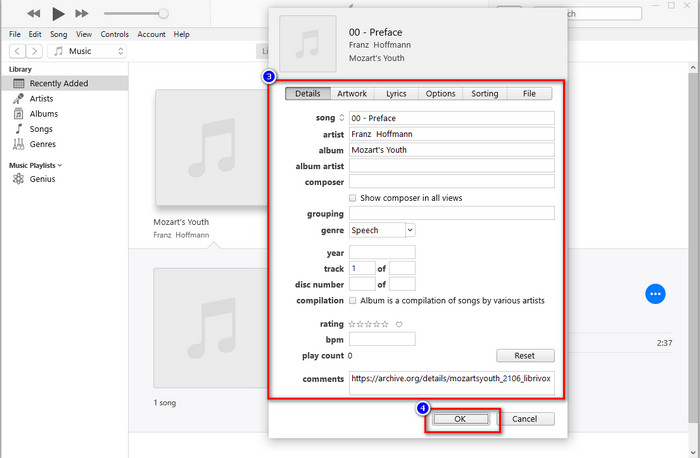
お気づきかもしれませんが、メソッドに大きな変更はありませんが、選択できるようにすべてのメソッドが含まれています。 iTunes は Mac でも利用できますが、Mac のアップグレード バージョンでは iTunes がサポートされなくなりました。じゃあ何を使えばいいの?幸いなことに、Mac で iTunes メタデータを修正する代わりに使用できるソフトウェアが含まれています。この代替ソフトウェアの詳細については、以下のパート 2 を読み続けて、その使用方法を学習してください。
パート 2. iTunes なしで Mac で MP3 メタデータを簡単に編集するための究極の代替手段 [推奨]
本来、iTunes は Apple の 3 つの異なる機能、つまり音楽、ポッドキャスト、番組または映画に取って代わられています。そのため、最新バージョンの Mac では、iTunes が置き換えられたため、iTunes を使用できません。では、iTunes を使用せずに Mac で MP3 メタデータを編集するにはどうすればよいでしょうか?まだ可能ですか?まあ、究極のツールの助けを借りて、すべてが可能です。
FVCビデオコンバーターアルティメット は、Mac または Windows でメタデータを変更するために使用できる最良の代替手段です。このツールを使用すると、MOV、M4V、WMV、FLV、RMVB、MP4、および 1000 以上の形式を簡単にアップロードできます。最も一般的でないフォーマットを使用している場合でも、このツールはそのフォーマットをサポートします。このツールが提供する、iTunes にはないもう 1 つのすばらしい機能は、ビデオに関連するすべてのツールボックスにあります。 Mac でこの素晴らしいツールを使用してメタデータを変更したい場合は、以下のチュートリアルを読み、それに従ってください。
ステップ1。 下のダウンロード ボタンをクリックして Mac を選択してください。Windows ユーザーの場合は、適切なボタンをクリックする必要があります。その後、インストールしてプロセスをすばやく実行し、ツールを開きます。
無料ダウンロードWindows7以降の場合安全なダウンロード
無料ダウンロードMacOS10.7以降の場合安全なダウンロード
ステップ2。 を開きます ツールボックス 究極のツールの メディアメタデータエディタ そこの。
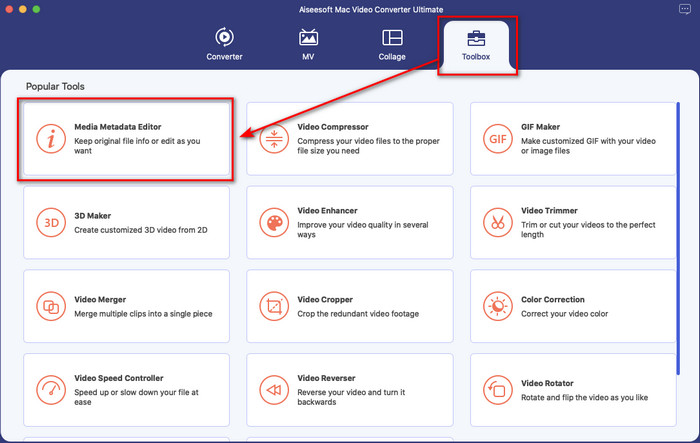
ステップ3。 クリック + ボタンをクリックすると、Mac 画面にファイル フォルダが表示されます。メディアファイルを選択してクリックし、 開いた 続行します。
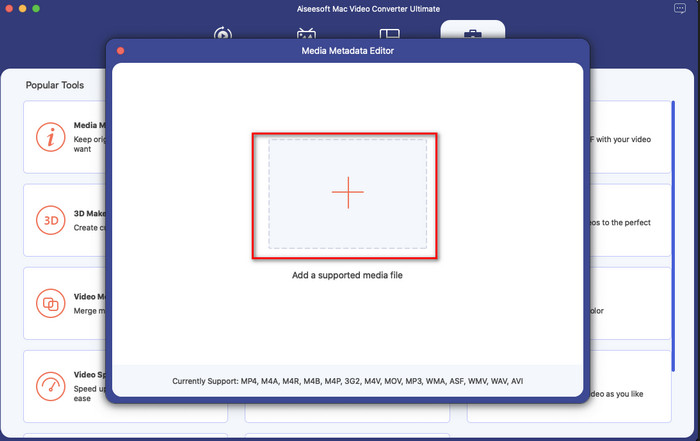
ステップ4。 それぞれのメタデータを埋める テキストボックス それに応じて、次にヒット 保存する 究極のソフトウェアを使用して追加したすべてのメタデータを適用します。簡単ですね。究極のツールのおかげで、iTunes ミュージック メタデータ エディタの代わりに低コストで自由に使用できます。
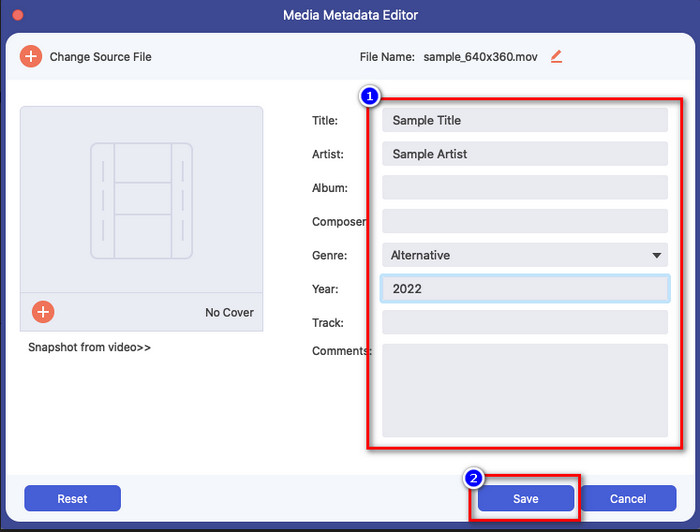
長所
- 持っているメディアファイルを簡単にアップロードできます。
- レビューによると、2022 年の最高のメタデータ エディターの 1 つです。
- ビデオとオーディオの編集と変換を行うことができます。
- Windows 10/11 や macOS など、すべてのオペレーティング システムで利用できます。
短所
- 組み込みではないため、ツールをダウンロードする必要があります。
- ソフトウェアの可能性を最大限に引き出すには、購入が不可欠です。
パート 3. iTunes での iD3 タグの編集に関する FAQ
Mac で iTunes が見つからないのはなぜですか?
お使いの Mac のバージョンが 10.14 以降の場合、内蔵アプリが番組または映画、音楽、ポッドキャストの 3 つの異なるツールに分かれているため、iTunes はそこで利用できません。ただし、iTunes は 10.13 以前のバージョンの Mac でも引き続き使用できます。
iTunes は、メタデータの変更時に Windows OS をサポートしていますか?
幸いなことに、デスクトップに置きたい場合は、Windows OS に iTunes をダウンロードできます。そのため、Windows で iTunes メタデータの変更を使用する場合は、上記と同じ手順に従うことができます。画像は Mac のツールですが、上記の手順をコピーして、メディア ファイルのメタデータを簡単に変更することができます。
iTunes 上のファイルは削除されますか?
ブランド名は変更されていますが、iTunes にあるファイルは Apple Music アプリにあります。また、iTunes ギフト カードは引き続き、新しいミュージック ストアで音楽を購入するために使用できます。音楽、ポッドキャスト、映画は分割されていますが、機能は同じですが、GUI は以前の iTunes よりもはるかに優れています。
iTunes の最初の起動はいつですか?
2001 年 1 月 9 日でした。 Apple は、音楽、ビデオ、ポッドキャストなど、さまざまなメディア ファイルを含む最高のマルチメディア プレーヤーを開きました。
結論
iTunes で id3 タグを編集する方法がわかったので、次は上記の手順に従って実行します。 iTunes の使用に満足できない場合、または見つからない場合は、見つけられる最良の代替手段を使用することをお勧めします。 FVCビデオコンバーターアルティメット.このツールを使用すると、Apple の DRM で保護されたビデオまたはオーディオのメタデータを簡単に追加または削除できます。そのため、よりよく知りたい場合は、今すぐダウンロードして自分で試してください。



 ビデオコンバーター究極
ビデオコンバーター究極 スクリーンレコーダー
スクリーンレコーダー


